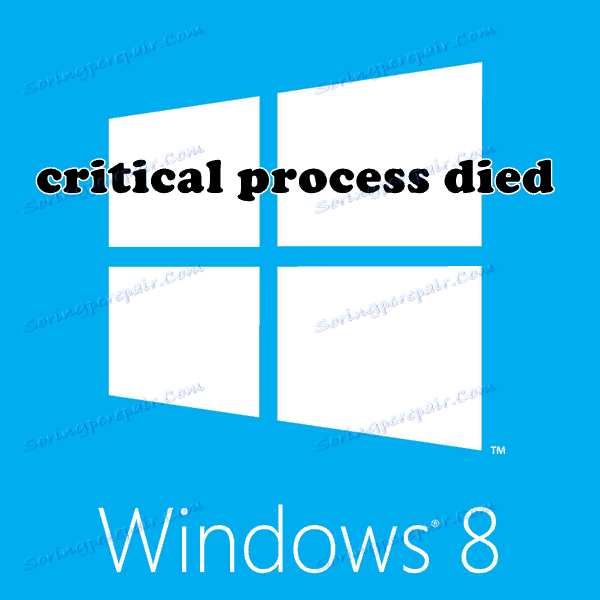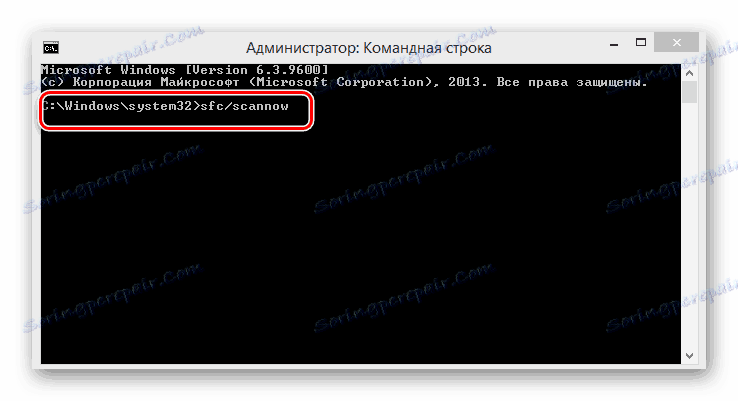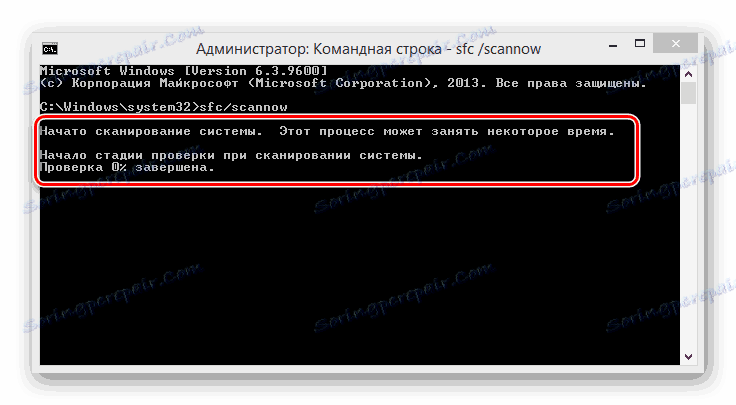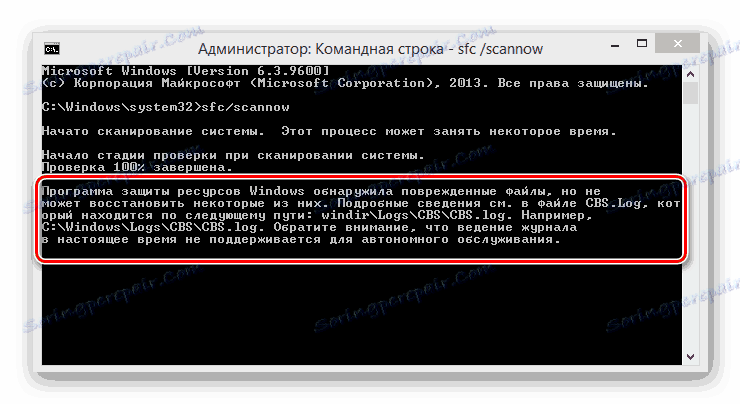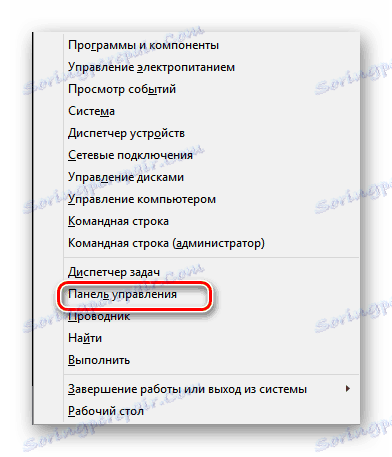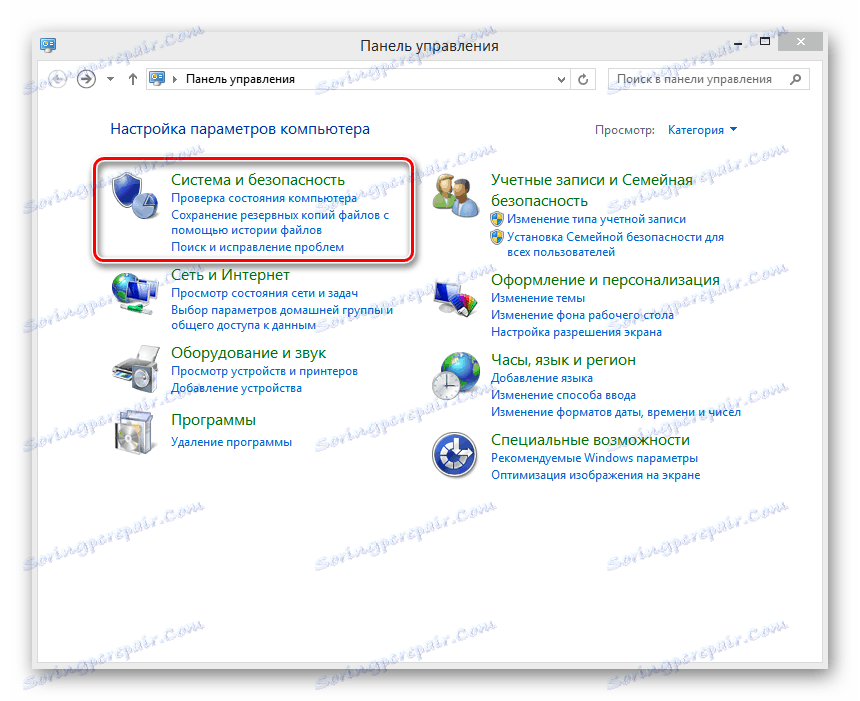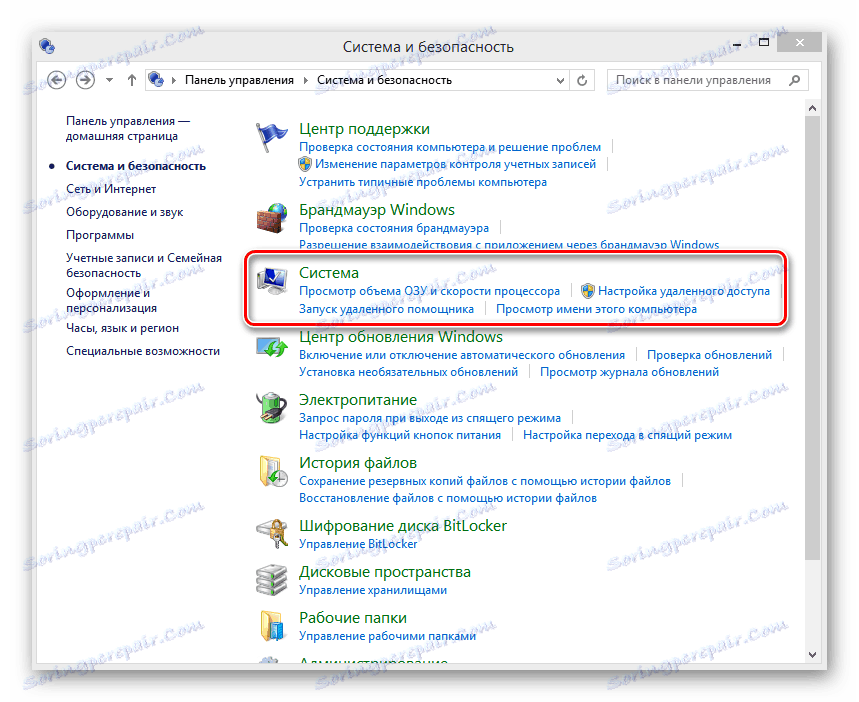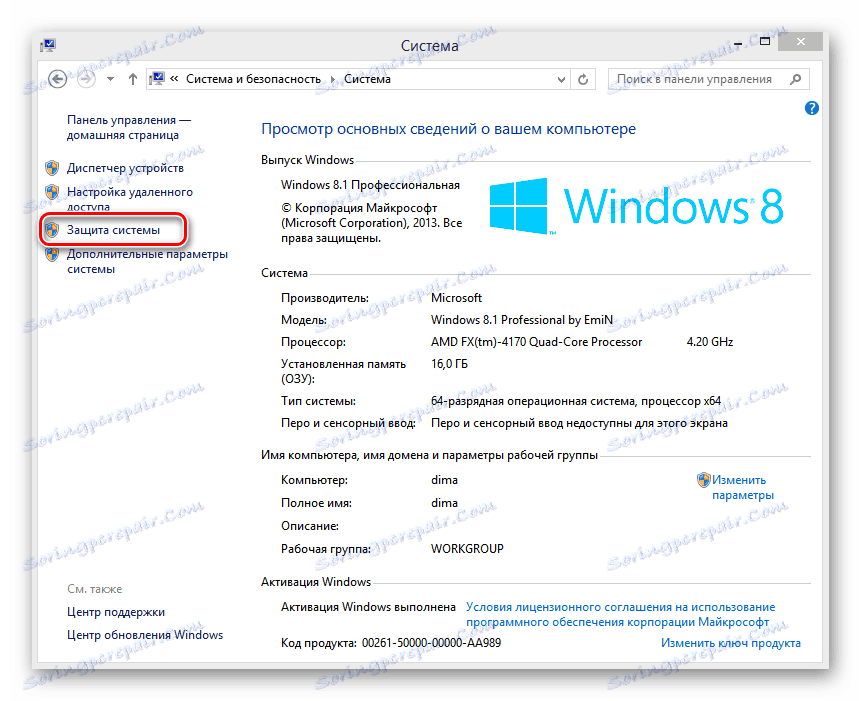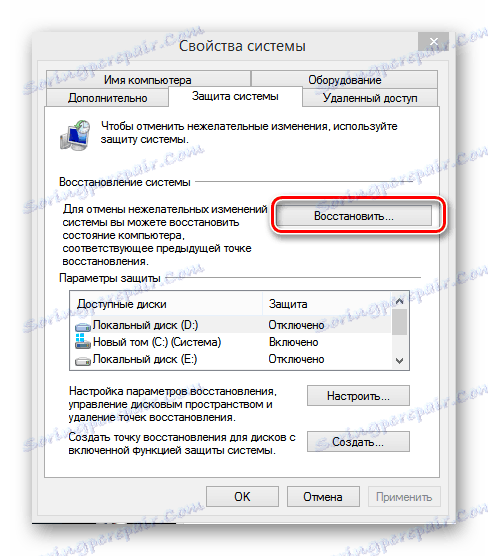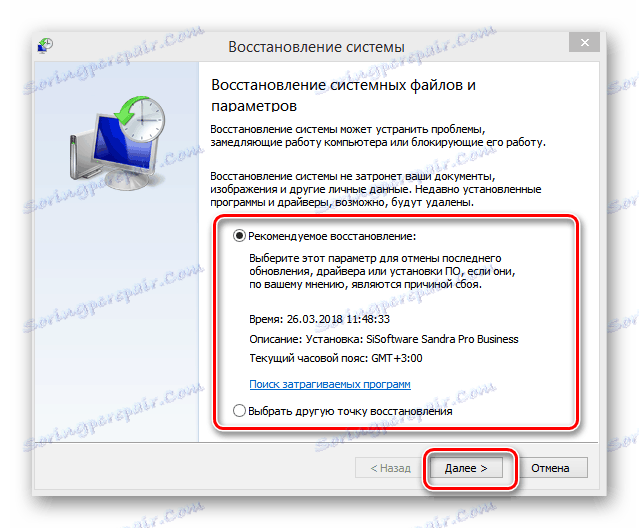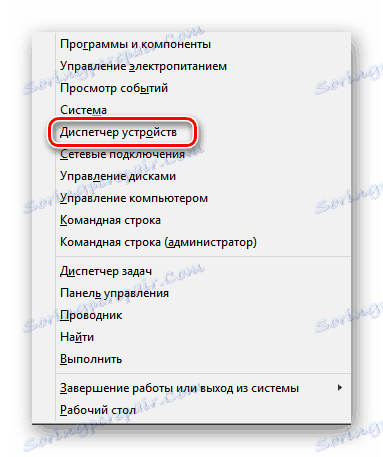اصلاح خطا "CRITICAL PROEDESS DIED" در ویندوز 8
مالش کف دست خود را در انتظار کار پر ثمر و یا اوقات فراغت هیجان انگیز شما در کامپیوتر خود را روشن کنید. و از سرخوردگی - بر روی مانیتور به اصطلاح "صفحه نمایش آبی مرگ" و نام خطا "CRITICAL PROEDESS DIED" . اگر به معنای واقعی کلمه از زبان انگلیسی ترجمه شده است: "فرآیند انتقادی مرده است . " آیا واقعا زمان برای حمل یک کامپیوتر برای تعمیر؟ اما عجله نکنید، نترسید، موقعیت های ناامید کننده ای وجود ندارد. ما درک خواهیم کرد
محتوا
ما خطا "CRITICAL PROEDESS DIED" را در ویندوز 8 حذف می کنیم
خطای "CRITICAL PROEDESS DIED" یک پدیده رایج در ویندوز 8 است و می تواند به دلایل زیر باشد:
- خرابی سخت افزار هارد دیسک یا نوار حافظه؛
- درایور دستگاه نصب شده در سیستم قدیمی هستند یا به درستی کار نمی کنند؛
- آسیب به سیستم رجیستری و فایل؛
- یک عفونت ویروس کامپیوتری وجود دارد.
- پس از نصب سخت افزار جدید، درگیری رانندگان آنها بوجود آمد.
برای اصلاح خطا "CREDICAL PROEDESS DIED"، ما سعی خواهیم کرد که فعالیت ها را در دنباله ای منطقی از اقدامات برای به دست آوردن مجدد سیستم انجام دهیم.
مرحله 1: ویندوز را در حالت امن بوت کنید
برای اسکن برای ویروس ها، به روز رسانی درایور های دستگاه و بازگرداندن سیستم، شما نیاز به بارگذاری ویندوز در حالت امن، در غیر این صورت هیچ عملیات بازیابی خطا امکان پذیر نخواهد بود.
برای ورود به حالت ایمن هنگام بوت شدن ویندوز از کلید میانبر "Shift + F8" استفاده کنید . پس از راه اندازی مجدد، شما باید هر نرم افزار آنتی ویروس را اجرا کنید.
مرحله 2: استفاده از SFC
در ویندوز 8 یک ابزار ساخته شده برای بررسی و بازگرداندن یکپارچگی فایل های سیستم وجود دارد. ابزار SFC هارد دیسک را اسکن کرده و برای غیر قابل تغییر بودن اجزای آن را بررسی می کند.
- در صفحه کلید، کلید ترکیبی Win + X را فشار دهید، در منوی باز شده، گزینه "Command line (administrator)" را انتخاب کنید .
![خط فرمان در ویندوز 8]()
- در خط فرمان، وارد
sfc/scannowو شروع اسکن را با کلید Enter تایپ کنید .![در حال اجرا SFC در خط فرمان در ویندوز 8]()
- SFC شروع به اسکن کردن سیستم می کند که می تواند 10 تا 20 دقیقه طول بکشد.
![فرآیند اسکن SFC در ویندوز 8]()
- ما به دنبال بررسی منابع ویندوز، بازنگری در رایانه، اگر خطا ناپدید شده است، روش دیگری را امتحان کنید.
![اسکن اسکن شده در ویندوز 8]()
مرحله 3: استفاده از نقطه بازیابی
شما می توانید سعی کنید آخرین نسخه قابل اجرا از سیستم را از نقطه بازگرداندن، اگر، البته، به طور خودکار یا توسط کاربر ایجاد شده است.
- با کلیک بر روی ترکیب کلید آشنا Win + X ، در منو، "کنترل پنل" را انتخاب کنید.
![ورود به کنترل پنل در ویندوز 8]()
- بعد، به بخش "سیستم و امنیت" بروید .
![ویندوز 8 کنترل پنل]()
- سپس روی بلوک "System" کلیک کنید.
![سیستم و امنیت زبانه در ویندوز 8]()
- در پنجره بعدی، ما نیاز به آیتم "حفاظت از سیستم" .
![زبانه سیستم در ویندوز 8]()
- در بخش "بازگرداندن سیستم" تصمیم بگیرید "بازگرداندن" .
![پنجره سیستم Properties در ویندوز 8]()
- ما تصمیم می گیریم در چه نقطه ای ما سیستم را برمی گردانیم و با تفکر خوب، اقدامات ما را با دکمه «بعدی» تایید می کنیم.
![پنجره سیستم بازگردانی در ویندوز 8]()
- در پایان این فرآیند، سیستم به نسخه کار انتخابی برگردد.
مرحله 4: تنظیم پیکربندی دستگاه
هنگام اتصال دستگاه های جدید و به روز رسانی فایل های کنترل خود، اغلب نواقص در بخش نرم افزار وجود دارد. ما به دقت وضعیت دستگاه های نصب شده در سیستم را بررسی می کنیم.
- پیوسته بر روی Win + X و مدیر دستگاه کلیک کنید.
![در ویندوز 8 وارد مدیریت دستگاه شوید]()
- در پنجره ای که ظاهر می شود، ما به لیستی از تجهیزات نصب شده نگاه می کنیم و علامت تعجب زرد وجود ندارد. اگر آنها در دسترس هستند، با کلیک بر روی آیکون "به روز رسانی سخت افزار پیکربندی" کلیک کنید.
![ویندوز مدیریت ویندوز 8]()
- علامت تعجب ناپدید شد؟ بنابراین تمام دستگاه ها به درستی کار می کنند.
مرحله 5: جایگزینی ماژول های RAM
مشکل ممکن است یک سوء عملکرد سخت افزار کامپیوتر باشد. اگر چندین حافظه رم وجود دارد، می توانید آنها را امتحان کنید و هر یک از آنها را حذف کرده و بار ویندوز را چک کنید. هنگامی که "آهن" معیوب یافت می شود، آن باید با یک جایگزین جایگزین شود.
همچنین ببینید: چگونگی بررسی RAM برای عملکرد
مرحله 6: ویندوز را دوباره نصب کنید
اگر هیچ کدام از روش های فوق کمک نکردند، تنها برای قالب بندی پارتیشن سیستم هارد دیسک و نصب مجدد ویندوز باقی مانده است. این اندازه گیری شدید است، اما گاهی اوقات شما باید اطلاعات ارزشمند را قربانی کنید.
نحوه نصب مجدد ویندوز 8 را می توانید با کلیک روی لینک زیر مطالعه کنید.
جزئیات بیشتر: نصب سیستم عامل ویندوز 8
پس از اتمام تمام شش مرحله برای از بین بردن خطا "CRITICAL PROEDESS DIED" ، ما 99.9 درصد موفق به اصلاح عملکرد نادرست کامپیوتر می شویم. اکنون می توانید از میوه های پیشرفت تکنولوژیکی دوباره لذت ببرید.